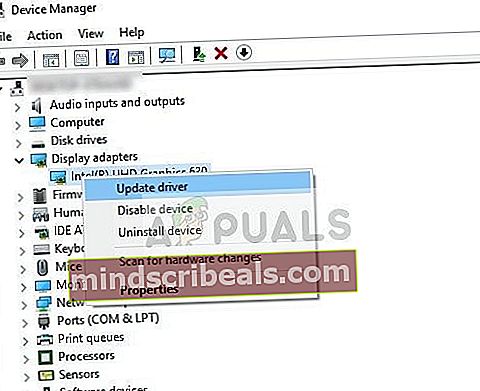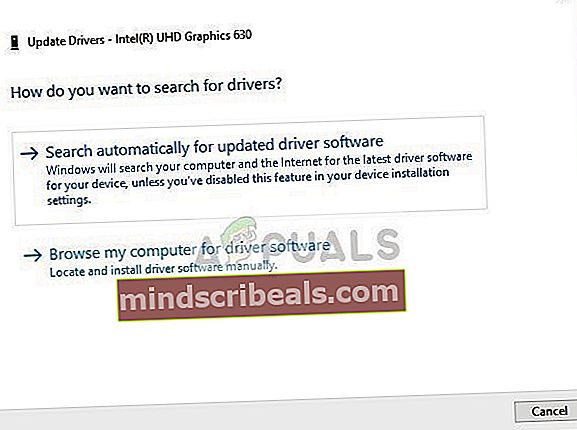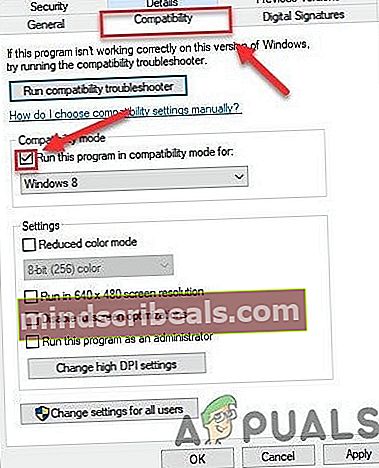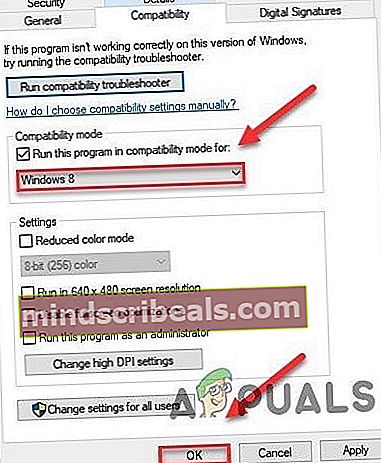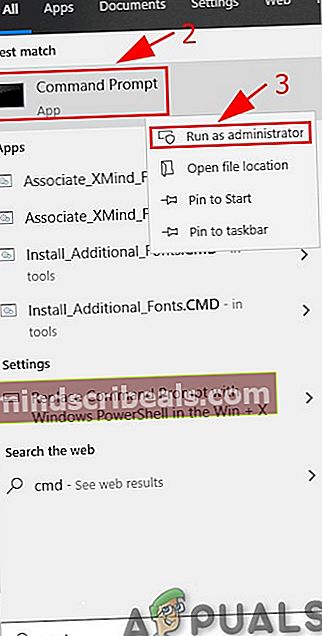Ištaisykite „storport.sys“ BSOD klaidą sistemoje „Windows 10“
The storport.sys BSOD sistemoje „Windows 10“ klaida atsiranda dėl pasenusių įrenginių tvarkyklių, ypač saugojimo tvarkyklių, SSD maitinimo problemų, neteisingos maitinimo konfigūracijos ar sugadinto „Windows“ diegimo.
Storport.sys yra „Windows“ sistemos failas, sukurtas „Microsoft Storage Port Driver“. Šis failas yra susijęs su duomenų saugojimu sistemos saugojimo aparatinėje įrangoje.

Kas sukelia storport.sys BSOD „Windows 10“ klaidoje?
Kruopščiai išnagrinėję mums pateiktas vartotojų ataskaitas, mūsų analizės komanda padarė išvadą, kad ši klaida daugiausia gali įvykti dėl programinės įrangos problemų. Kai kurie iš šių klausimų yra:
- Pasenusios įrenginių tvarkyklės:Pasenę įrenginių tvarkyklės gali sukelti storport.sys BSOD klaidą „Windows 10“.
- SSD maitinimo problemos: Staigus energijos tiekimo sutrikimas gali sukelti SSD problemų, dėl kurių „Windows 10“ klaidoje gali kilti storport.sys BSOD.
- Neteisinga maitinimo konfigūracija: Neteisinga sistemos maitinimo konfigūracija gali sukelti storport.sys BSOD „Windows 10“ klaidoje.
- Antivirusinės ir užkardos problemos: Jūsų sistemos antivirusinė programa gali neteisingai sugauti svarbią sistemos tvarkyklę / paslaugą / failą kaip kenkėjišką programą, dėl kurios „Windows 10“ klaidoje gali atsirasti storport.sys BSOD.
- Sugadinti sistemos failai ir diskai: Sistema gali parodyti storport.sys BSOD „Windows 10“ klaidoje, jei kuris nors iš sistemos failų / diskų yra sugadintas / sugadintas arba jo nėra.
- RAM problemos:Jei atmesta atmintis atlikti tam tikrą operaciją, tai gali sukelti sistemos rodymą storport.sys BSOD sistemoje „Windows 10“.
- Nesuderinami tvarkyklės: Nesuderinami įrenginio tvarkyklės gali priversti sistemą patekti į storport.sys BSOD, esant „Windows 10“ klaidai.
- Pasenusios įrenginių tvarkyklės: „Storport.sys“ BSOD „Windows 10“ klaidoje gali įvykti dėl pasenusių įrenginių tvarkyklių.
- Nesuderinamas atnaujinimas: T.„storport.sys“ BSOD, esantis „Windows 10“ klaidoje, gali būti klaidingo „Microsoft“ atnaujinimo rezultatas.
- Pasenusi OS:Pasenusi „Windows“ gali sukelti kompiuterio rodymą storport.sys BSOD sistemoje „Windows 10“.
- Sugadinta OS: Sugadintas „Windows“ diegimas gali priversti sistemą rodyti storport.sys BSOD „Windows 10“ klaidoje.
1 sprendimas: Atnaujinkite įrenginio tvarkykles
Sugadinta įrenginio tvarkyklė gali sukelti BSOD klaidą sistemoje. Ši sugedusi tvarkyklė negali tinkamai bendrauti tarp įrenginio ir sistemos branduolio, todėl bus BSOD klaida. Norėdami to išvengti, turite išsaugoti sistemos tvarkykles atnaujinta.
- Sekite mūsų straipsnio instrukcijas, kaip paleisti kompiuterį saugiuoju režimu.
- Kai būsite saugus režimas, paspauskite „Windows + R“, įveskite „devmgmt.msc“Dialogo lange ir paspauskite Enter.
- Įėję į įrenginių tvarkytuvę, išplėskite tvarkykles po vieną ir spustelėkiteAtnaujinti tvarkyklę.
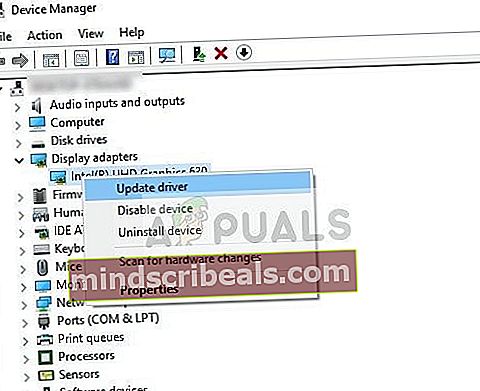
- Pasirinkite pirmąją parinktįAutomatiškai ieškokite atnaujintos tvarkyklės programinės įrangosautomatiniams atnaujinimams ir antrasis variantasNaršykite mano kompiuteryje, kad rastumėte tvarkyklės programinę įrangą rankiniu būdu atnaujinti, o tai turėtų įsitikinti, kad tvarkyklę turite atsisiųsti iš gamintojo svetainės.
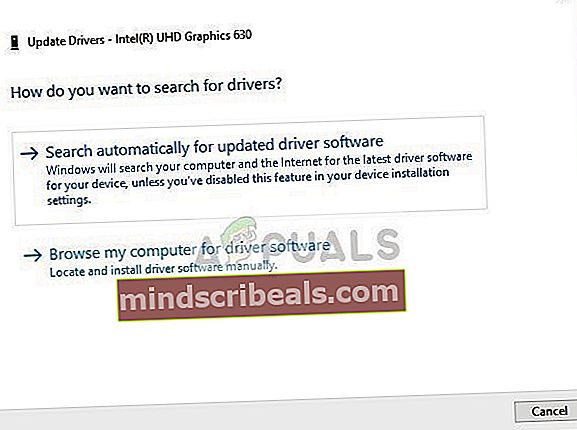
- Perkrauti atnaujinę visus tvarkykles ir patikrinkite, ar tai ką nors išsprendžia.
Nepamirškite atnaujinti savo Saugyklos tvarkyklės. Galite atsisiųsti „Intel Rapid Storage Technology“ tvarkyklę, jei naudojate „Intel“ atminties įrenginį. Be to, jei tvarkyklė diegimo / atnaujinimo metu turi problemų, pabandykite naudoti suderinamumo režimą, kad įdiegtumėte tą tvarkyklę. Norėdami suderinamumo režimą, atlikite šiuos veiksmus:
- Dešiniuoju pelės mygtuku spustelėkite Probleminės tvarkyklės sąrankos failas ir spustelėkite „Savybės “.
- Pereiti prieSuderinamumas “ skirtuką ir pažymėkite žymimąjį langelį kairėje „Paleiskite šią programą suderinamumo režimu“.
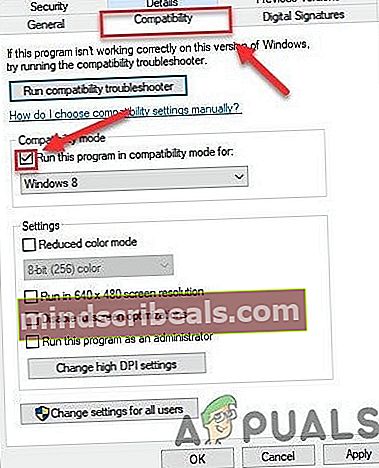
- Dabar spustelėkite išskleidžiamąjį laukelį ir pasirinkite „„Windows 8“, tada spustelėkite „Taikyti" & spustelėkite "GERAI".
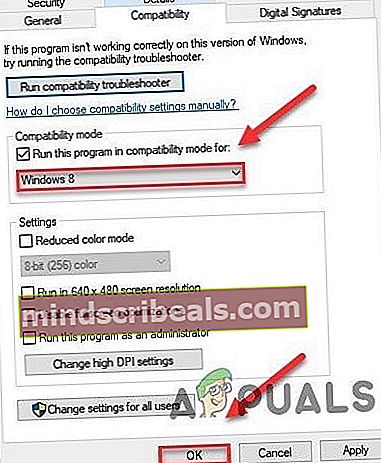
- Diegti vairuotoją ir patikrinkite jo tinkamą veikimą.
- Jei ne, pakartokite aukščiau pateiktus veiksmus veiksmai šį kartą „Windows 7“iš išskleidžiamojo sąrašo.
Turėtumėte atnaujinti visus tvarkykles, kurias galima atnaujinti ir atnaujinus tvarkykles arba suderinamumo testavimas, patikrinkite, ar problema išspręsta.
2 sprendimas: maitinimo ciklo SSD
Žinoma, kad staigus išjungimas arba energijos praradimas sukelia sistemos SSD problemų, o tai gali sukelti klaidą storport.sys. Atlikus SSD maitinimo ciklą, problema gali būti išspręsta.
- Išjungti kompiuterio.
- Atsijungti kompiuterį išVISI maitinimo šaltiniai (kintamosios srovės adapteris ir (arba) išimkite bateriją, jei naudojate nešiojamąjį kompiuterį).
- Ilgas paspaudimas Įjungimo mygtukas mažiausiai 30 sekundžių, tada palaukite 10 minučių.
- Prisijunkite iš naujoVISI maitinimo šaltiniai (kintamosios srovės adapteris ir (arba) išimkite bateriją, jei naudojate nešiojamąjį kompiuterį).
- Įjunkite sistema.
- Įjungus sistemą. Paspauskite ir palaikykite „Shift“ Tada spustelėkite „Windows“ logotipo klavišą > maitinimo piktogramą > Išjungti.
- Paspauskite ir palaikykiteF2 raktas norėdami patekti į BIOS (norėdami patekti į BIOS, turėtumėte naudoti sistemos funkcijos klavišą).
- Leiskite sistemai likti BIOS 20 minučių.
- Pakartokite veiksmus Nuo 1 iki 3.
- Pašalinkite SSD iš savo kompiuterio:
Dėl darbalaukio: atjunkite laidus.
Nešiojamam kompiuteriui: atjunkite pavarą nuo sankryžos.
- Palaukite 30 sekundžių, kol vėl prijungsite diską prie kompiuterio.
- Prisijunkite iš naujo VISI maitinimo šaltiniai (kintamosios srovės adapteris ir (arba) akumuliatorius, jei naudojate nešiojamąjį kompiuterį).

Įjunkite kompiuterį ir patikrinkite, ar „Windows 10“ klaida yra ištaisyta storport.sys BSOD.
3 sprendimas: iš naujo nustatykite maitinimo konfigūraciją
Sugedęs maitinimo nustatymas gali sukelti storport.sys BSOD klaidą. Šis neveikiantis maitinimo nustatymas netgi kartais gali būti paleistas iš naujo kelis kartus. Kai kurie vartotojai netgi pranešė, kad tai gali būti keli „Windows“ diegimai. Taigi iš naujo nustatę numatytąjį nustatymą, problema gali būti išspręsta.
- Batas sistemoje Saugus režimas.
- Tipaskomandinė eilutėdarbalaukyje esančiame „Windows“ paieškos laukelyje dešiniuoju pelės mygtuku spustelėkiteKomandinė eilutė ir pasirinkiteVykdyti kaip administratorių.
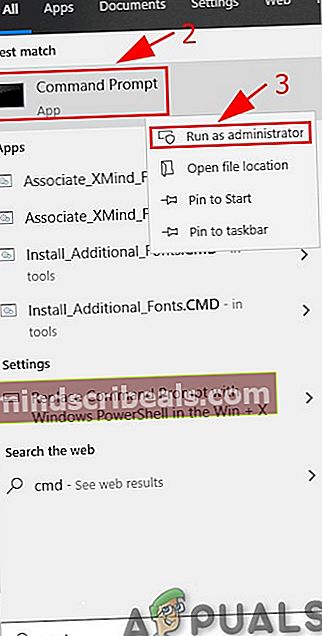
- SpustelėkiteTaippriimti UAC, jei bus paraginta.
- Tipas (arba nukopijuokite ir įklijuokite) šią komandų eilutės komandą. Tada paspauskiteĮveskiteklaviatūroje.
„powercfg“ - atkurtos gedimų schemos
- Perkrauti sistema.
Patikrinkite, ar problema išspręsta, jei ne, pereikite prie kito sprendimo.
4 sprendimas: iš naujo įdiekite „Windows“
Jei vis tiek niekas jums nepadėjo, atėjo laikas pereiti prie paskutinės išeities, ty iš naujo įdiegti „Windows“. Švarus diegimas reiškia procesą, kai visiškai atkuriate kompiuterį, pašalindami iš jo visus failus ir programas ir įdiegdami „Windows“ failus nuo nulio.